Программа для выявления одинаковых файлов. Лучший софт для поиска и удаления дубликатов
> Как удалить дубликаты музыкальных файлов?
Введение.
Коллекция музыкальных файлов неизбежно содержит дубликаты. Некоторые из них могут быть нужными (ремиксы, альбомные и живые версии и т.п.), другие просто занимают место на диске и загромождают списки воспроизведения. Вы можете решить просто заменить часть файлов MP3 аналогичными файлами в формате FLAC или APE, чтобы слушать музыку без потерь качества. В этом случае вам придется удалить дубликаты MP3 . Если делать это вручную, можно потратить довольно много времени, поэтому было бы неплохо автоматизировать процесс. Однако большинство программ поиска дубликатов не могут определить, что файл MP3 является дубликатом файла FLAC.
В целом удаление дубликатов освободит место на диске без необходимости удалять что-либо нужное. Здесь мы рассмотрим, как можно удалить дубликаты музыкальных файлов с помощью Music Duplicate Remover . Эта программа поддерживает наиболее популярные форматы аудиофайлов и может распознавать дубликаты в различных форматах, с прописанными или отсутствующими тэгами и т.п.
Шаг 1: Загрузка и установка программы.
Загрузите Music Duplicate Remover на ваш компьютер и запустите файл. Следуйте подсказкам на экране для установки программы удаления дубликатов.
Шаг 2: Запуск программы. Настройка поиска дубликатов.
Запустите Music Duplicate Remover. Будет показано главное окно:
Как мы видим, интерфейс очень похож на Проводник Windows: слева показаны папки на нашем компьютере. Чтобы сканировать папку на дубликаты, просто поставьте галочку рядом с ней.
Правая панель сейчас почти пуста, но мы видим две вкладки: "Опции поиска" и "Опции группировки". По умолчанию выбрана первая папка. Здесь у нас есть список "Сравнивать". В нем - три предустановленных профиля поиска дубликатов: "По ID3-тэгам", "По звуку" и "По звуку и ID3-тэгам". Эти профили не являются чем-то неизменным, они просто объединяют различные параметры поиска. Мы можем их отредактировать или удалить и добавить собственные.
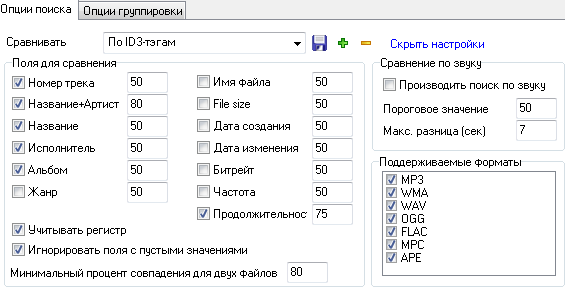
Здесь мы видим, какие опции выбраны для профиля "По ID3-тэгам". В наших файлах будут сравниваться только те поля, которые отмечены галочкой. Цифры рядом с полями позволяют определять значимость соответствующего поля. Например, мы можем сделать название более важным, чем альбом, записав в поле названия 100, а в поле альбома - 50.
Опция "Игнорировать поля с пустыми значениями" определяет, как будут обрабатываться файлы с пустыми тэгами. Мы поэкспериментировали с программой и пришли к выводу, что эта опция по умолчанию должна быть отключена, но почему-то это не так. Так что если вы захотите сканировать дубликаты по тэгам, попробуйте отключить эту опцию. Результаты должны быть точнее.
Справа находится область "Сравнение по звуку". К счастью, здесь только пара возможных настроек, а поиск дубликатов по звуку работает довольно-таки хорошо в этой программе, так что мы выберем именно эту опцию.
"Поддерживаемые форматы" позволяют выбрать, какие форматы следует сканировать. Например, если мы снимем галочку с MP3, программа не будет сканировать MP3 файлы.
Теперь несколько слов об опциях группировки:
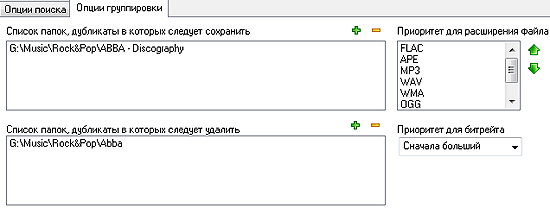
Здесь мы можем добавить папки, в которых дубликаты нужно оставить, и папки, в которых дубликаты нужно удалить. Это позволит программе автоматически сортировать найденные дубликаты именно так, как нам необходимо.
Справа мы можем настраивать приоритет для расширений файлов, передвигая более важные расширения в верхнюю часть списка, а также приоритизировать битрейт. В нашем примере мы предпочли FLAC перед APE, с MP3 на третьем месте. Это значит, что если программа найдет похожие файлы FLAC и APE, первый будет отмечен как оригинал, а APE помечен для удаления.
Конечно, мы все равно просмотрим список найденных дубликатов, но эти настройки сделают нашу жизнь гораздо проще.
Шаг 3: Поиск дубликатов музыкальных файлов.
Нужные папки уже выбраны? Для нашего примера мы воспользуемся профилем "По звуку". Давайте нажмем кнопку "Найти дубликаты" на панели инструментов программы. Music Duplicate Remover начнет сканирование:

После сканирования будет показано такое сообщение:

Нажмем "ОК". Теперь список справа уже не пуст:

Мы можем раскрыть все элементы, чтобы просмотреть дубликаты. На иллюстрации выше мы видим, что некоторые файлы выделены зеленым, а некоторые - красным. Эти цвета - результат наших настроек на вкладке группировки: мы добавили одну из папок в список, где дубликаты нужно сохранить, а другую - в список, где дубликаты следует удалять. Как мы видим, программа правильно отсортировала наши файлы, отмечая ненужные дубликаты для удаления. Но мы также видим, что первые два файла в списке выделены зеленым. Это означает, что они оба находятся в папке, где дубликаты следует сохранять. Программа показывает такие файлы, но не помечает их для удаления. Если мы хотим удалить один из таких файлов, нужно поставить галочку напротив него. Такая функция позволяет предотвратить удаление важных файлов по невнимательности.
Наконец нажмите кнопку "" на панели инструментов, чтобы избавиться от отмеченных файлов.
![]()
Пробная версия Music Duplicate Remover может удалить до 20 дубликатов. Если вам понравилась программа, вы можете ее зарегистрировать и снять все ограничения.
Здравствуйте дорогие читатели. Сегодня мы с вами поговорим о дубликатах файлов, а также о методах борьбы с ними.
Исходя из самого названия вы, наверное, уже догадались, что это за файлы. Такие вот повторяющиеся файлы очень загрязняют жесткий диск, поэтому от них нужно периодически избавляться.
Дубликаты появляются на компьютере произвольно и из-за невнимательности пользователей. Хотя все мы люди и нам свойственно накапливать всякую всячину. Какой бы большой объем памяти не имел ваш жесткий диск – после удалению дубликатов он станет намного свободнее, нежели был до совершения этого процесса.
К большому сожалению, удаление дубликатов файлов невозможно произвести без посторонних программ. Разработчики Windows почему-то упустили этот момент, но люди нашли выход. В интернете есть масса бесплатных программ для избавления от дублирующих файлов. Ниже я приведу три лучшие из них, а также дам вам возможность их скачать.
CloneSpy
Очень простая и удобная утилита для очистки вашего компьютера от дубликатов файлов. После запуска CloneSpy производит поиск по контрольным суммам файлов, игнорируя при этом дату и время их создания, размер и т.д. Такой метод поиска дубликатов файлов позволяет сделать более точный и детальный поиск.
Но CloneSpy имеет также и минус, поскольку в результатах поиска, помимо копий может отобразить файлы с одинаковым именем.
Скачать бесплатно утилиту CloneSpy
Auslogics Duplicate File Finder
Более мощная программа поиска файлов-дублей. Делает детальный анализ жесткого диска на наличие одинаковых файлов, в конце которого вы получите список со всеми найденными дубликатами.
Я заметил, что Auslogics Duplicate File Finder хорошо специализируется на поиске мультимедийных файлов-дублей, а это гигабайты одинаковых музыкальных треков, фильмов, картинок и т.д.
Скачать бесплатно программу Auslogics Duplicate File Finder
DupKiller
Тоже очень хорошая программа для поиска и удаления дубликатов файлов. Очень понравилась функция установки процента допустимого совпадения, который вы можете установить вручную перед запуском анализа жесткого диска.Приветствую Вас, уважаемый читатель! Сегодня я Вам покажу программу, которая ищет одинаковые файлы на компьютере. Программа не только находит копии файлов, но и по желанию пользователя, тут же их удаляет. Очень удобно в этом плане. А копий файлов может столько накопится, что Вы даже не будете подозревать об этом. Просто они могут находится в разных папках и даже на разных дисках. Одними Вы может постоянно пользуетесь, а про их копии возможно и забыли.
Вот к примеру, скачали картинку с интернета использовали её в своих целях и забыли о ней. Через некоторое время Вам понадобилась эта картинка, а искать на компьютере лень. Легче найти её в интернете. Снова скачиваете и получаете уже существующий на компьютере дубликат файла.
Так же может произойти и с музыкальными файлами. Скачали в разные папки и считаете что он у Вас в единственном экземпляре. Многие пользователи ПК совершают одну ошибку. Когда зацепив какой-то файл левой клавишей мышки перетаскиваешь его в другую папку, находящуюся на другом диске, то происходит не перемещение, а копирование. А это значит что файл остался на прежнем месте, а в новую папку на другом диске попала его копия.
Получается что один файл лишний и только занимает свободное пространство в памяти компьютера.
Поиск одинаковых файлов
В этой программе есть гибкие настройки с помощью которых мы можем ускорить поиск.
Допустим ищем только на одном или двух дисках. Отмечаем их галочками и жмём кнопку «Сканировать
»
Но при этом программа отыщет все файлы у которых есть копии. А нам это не нужно, потому что мы, к примеру, хотим найти только изображения.
Поиск по типу файла
В таком случае переходим на вкладку «Файлы и папки «. Отмечаем галочками формат файла. Изображения бывают разных форматов, но нам программа предлагает только четыре jpg, jpeg, gif, bmp. Это самые популярные форматы изображений, которые есть у практически у каждого пользователя.
Остальные которых нет в списке нужно прописать вручную. Жмём кнопку «Добавить
» В открывшемся окошке прописываем нужный формат картинки. Например от программы Photoshop-(*.PSD)
Окей! Сканируем и получаем кучу копий для удаления. Стоп! А они ведь могут быть системные. Значит едем дальше.
Сканируем только нужные папки
Выберем отдельные папки для сканирования. Программа проверит только их. В нижней части программы есть настройка «Искомые папки
» Отмечаем пункт «Только указанные папки
» при таких параметрах диск во вкладке «Диски
» можно не выбирать. Да, и не забудьте выставить галочку здесь «Включать эти папки, даже если соответствующий диск не выбран«
Сканируем и получаем результат. DupKiller по завершению проверки переключится на вкладку «Список » где будут показаны все найденные дубликаты файлов.
Файлы, в нашем случае, это картинки, отсортированы по группам. Группа состоит из двух или нескольких файлов. Они все одинаковые, так как являются копиями друг друга.
Какие файлы удалять?
Щёлкните по любому из файлов в группе, и в окошке предпросмотра Вы увидите миниатюру изображения. Теперь просто прокручивайте колёсико мышки, что бы передвигаться по списку и сравнивать копии между собой.
Вся информация о файле видна на экране программы. И даже если изображение не отображается в окне предпросмотра мы можем сравнить файлы по имени, размеру и типу. В первом столбце под названием «Путь» показано расположение файла.
Удаление одинаковых файлов
Смотрим на эти данные и выделяем по одному файлу в каждой группе. Теперь отмеченные файлы можно удалить нажав на кнопку «Удалить
» или «» Так же для удаления можно применить клавишу на «Delete
» на клавиатуре.
Если файлов для удаления слишком много, тогда лучше воспользоваться автоматическим удалением файлов. При этом Вы сами выбираете из какой папки удалять одинаковые файлы. как это работает? Выделяете правой клавишей мышки один файл в группе и нажимаете на кнопку «Автовыбор»
В появившемся окошке в верхнем блоке будут отображены пути к папкам в которых есть схожесть между файлами. В нижнем блоке прописаны те же папки, но не отмечены галочками. Нам нужно выбрать одну из этик папок в которой файлы должны быть удалены. Жмём «Ок»

Здесь ещё одна неприятность. Каждый раз при удалении одной из копий появляется окно подтверждения.  Замучаетесь подтверждать. Отключите это уведомление перейдя в настройки «Удаление
» и снимите галочки с пункта «Спрашивать подтверждение перед удалением
«
Замучаетесь подтверждать. Отключите это уведомление перейдя в настройки «Удаление
» и снимите галочки с пункта «Спрашивать подтверждение перед удалением
«


Ну, вот и всё. Я поверхностно Вам показал принцип работы программы DupKiller .
Есть желание покопайтесь в дополнительных настройках «Настройки поиска » и «Другие настройки «
А по мне она и так хорошо справляется со своей задачей.
Пишите в комментариях, как вам эта программа и как Вы чистите дисковое пространство то ненужных копий?

Это полезно знать:
Здравствуйте Уважаемый Друг.
При работе с файлами и документами, мы достаточно часто делаем резервные копии важных данных. В одной папке в другой в третьей… А потом даже забываем сколько копий того или иного файла мы сделали и где на диске они хранятся.
В результате свободное дисковое пространство отъедается ненужными копиями файлов и папок. Как же найти дубликаты файлов на всех ваших дисках и удалить их?
Всё очень просто, мы воспользуемся небольшой бесплатной утилитой с поддержкой русского языка – Soft4Boost Dup File Finder .
Скачать программу можно тут:
После установки программы откроется главное окно:
Если мы поставим галочку напротив пункта «Игнорировать имена файлов», то при поиске не будет использоваться совпадение имён файлов, поиск будет происходить по внутреннему содержанию файла. Это очень важно, ведь одинаковые файлы могут называться по-разному. Благо все подсказки в программе на русском языке.
Чуть ниже можно выбрать тип файлов для поиска дубликатов.

Выбираем нужные диски или отдельные папки (по нажатию на плюсики). Затем нужно нажать на изображение папки со стрелочкой вправо, чтобы добавить нужный список папок для сканирования программой.
В этом окошке выбираем способ удаления файлов. Первый вариант в корзину с возможностью восстановления. Нужно помнить, что размер корзины ограничен. Для того чтобы увеличить размер корзины, зайдите в свойства значка корзины на рабочем столе и установите размер в мегабайтах.

Также можно выбрать вариант безвозвратно, но я рекомендую сначала удалять в корзину. Если что то не так, то всегда можно восстановить файл.
Нажимаем кнопку «Поиск».

После того как сканирование закончится перед вами откроется окошко с найденными дубликатами файлов.
Выберите галочками файлы, которые нужно удалить и нажмите на кнопку в верхней части окна «Исправить проблемы», выбранные дубликаты удаляться.

Вот таким простым способом можно избавиться от многочисленных дубликатов файлов на ваших дисках.
Из минусов программы я бы отметил невозможность просмотра найденных файлов по нажатию двойным кликом мыши. Было бы очень удобно сразу же просмотреть файл и вспомнить, что это за файл такой.
P.S. Делитесь статьёй со своими друзьями в социальных сетях, все необходимые кнопки ниже. Чем больше людей меня читает, тем больше полезных материалов выходит.
Ну и, конечно же, не забывайте подписываться на мой YouTube канал: http://www.youtube.com/user/ArtomU
Вступайте в группу Вконтакте:
Программа для поиска дубликатов файлов чаще всего необходима пользователям, хранящим на диске большое количество музыки, фото и документов.
И, хотя удалять такие лишние копии можно вручную, специализированные приложения способны сэкономить немало времени.
Особенно, если файлы расположены в разных папках или в скрытых каталогах. Искать такие дубликаты можно с помощью универсального программного обеспечения или же рассчитанного на конкретный тип данных.
В первом случае повышается скорость поиска, во втором – увеличивается вероятность обнаружить все копии.
Универсальные приложения
Универсальные приложения для поиска копий, в основном, работают по принципу сравнивания размеров файлов. И, так как вероятность совпадения количества байтов у разных фото практически равна нулю, одинаковые значения считаются признаком дубликата.
Иногда алгоритм предусматривает проверку имён – тоже важный параметр для поиска, тем более что одинаковые данные в большинстве случаев совпадают и по названию.
Преимуществами программ являются возможность найти с их помощью файлы любого типа и сравнительно высокая скорость работы. Недостаток – меньшая точность обнаружения. Так, например, ни одна из таких утилит не посчитает дубликатом одну и ту же фотографию, сохранённую с различным разрешением.
1. DupKiller
Приложение, обеспечивающее поиск файлов практически с любым расширением, можно бесплатно скачать на официальном сайте его производителя.
Среди отличий программы – интерфейс на русском языке, быстрая работа и большое количество настроек.
С помощью DupKiller можно сравнивать файлы и по размеру, и по дате, и по содержимому (последняя возможность поддерживается только для определённых типов).
Рис. 1. Окно программы DupKiller.
2. Duplicate Finder
Приложение Duplicate Finder позволяет не только искать дубликаты файлов с разными расширениями, но и проводить их сортировку.
Для удобства пользователей настройки утилиты позволяют проводить поиск и по размерам, и по контрольным суммам, и по названию.
Кроме того, с её помощью можно удалять пустые папки и «нулевые» файлы. А среди недостатков можно назвать разве что отсутствие поддержки русского языка.
Рис. 2. Результат работы приложения Duplicate Finder.
3. Glary Utilities
Программа представляет собой не одну утилиту, а сразу несколько – для исправления реестра, для очистки диска и даже для управления безопасностью.
Одно из приложений в наборе даёт возможность искать дубликаты файлов. Среди преимуществ утилиты – русский интерфейс.
К минусам можно отнести определённое замедление работы компьютера при использовании приложения.
Рис. 3. Утилита поиска дубликатов в составе пакета Glary Utilities.
Как повысить ФПС в играх: все возможные способы 2017 года
4. CCleaner
Главной задачей многофункциональной программы CCleaner является очистка жёсткого диска компьютера (а также планшета и смартфона, так как у приложения есть версии и для Android). А среди её преимуществ можно отметить:
- простоту настройки;
- установку нескольких критериев поиска;
- возможность игнорировать некоторые файлы (с определённым размером или датой создания, а также системные или скрытые).
Важно: При обнаружении файлов с нулевым размером их не обязательно удалять. Иногда это может быть информация, созданная в другой операционной системе (например, Linux).
Рис. 4. Программа для оптимизации системы CCleaner может искать и дубликаты файлов.
5. AllDup
Среди преимуществ ещё одной программы, AllDup, можно отметить поддержку любой современной операционной системы Windows – от XP до 10-й. При этом поиск ведётся и внутри скрытых папок, и даже в архивах.
Хотя сравнение информации по умолчанию происходит по названиям файлов, поэтому настройки желательно сразу же изменить. Зато в процессе поиска каждый найдённый дубликат можно просмотреть, не закрывая приложение.
А при обнаружении копии её можно не только удалить, но и переименовать или перенести в другое место. К дополнительным преимуществам приложения относится русскоязычное меню и полностью бесплатная работа в течение любого периода времени.
Кроме того, производитель выпускает ещё и портативную версию для того чтобы искать копии на тех компьютерах, на которых запрещена установка постороннего ПО (например, на рабочем ПК).
Рис. 5. Поиск файлов с помощью portable-версии AllDup.
6. DupeGuru
Ещё одним полезным приложением, проводящим поиск дубликатов с любым расширением, является DupeGuru. Её единственный недостаток – отсутствие новых версий для Windows (при этом обновления для Linux и MacOS появляются регулярно).
Впрочем, даже сравнительно устаревшая утилита для Виндоус 7 неплохо справляется со своими задачами и при работе в более новых ОС. С её помощью легко обнаруживаются даже системные файлы, а меню интуитивно понятное и русскоязычное.
Рис. 6. Обнаружение копий с помощью утилиты DupeGuru.
Примечательно, что, кроме обычного универсального варианта, компания-производитель создала утилиту для поиска файлов определённого типа. Существует отдельная версия для изображений и ещё одна для музыки.
И, при необходимости очистить свой компьютер не только от документов и системных файлов (которые, кстати, требуется удалять очень осторожно – иногда стоит даже оставить «лишнюю» копию, чем нарушить работоспособность системы), стоит скачать и эти приложения.
7. Duplicate Cleaner Free
Утилита для обнаружения копий любого файла Duplicate Cleaner Free отличается следующими особенностями:
- фильтрации данных по расширению;
- русским языком интерфейса;
- возможность бесплатного использования;
- высокой скоростью работы.
К её недостаткам относят небольшие ограничения при поиске изображений (для этого рекомендуется приобрести платную версию) и не совсем точный перевод отдельных элементов меню с английского языка. Тем не менее, благодаря своей эффективности и удобству использования, приложение пользуется определённой популярностью.
Рис. 7. Поиск дубликатов с помощью утилиты Duplicate Cleaner Free.
Поиск дубликатов аудио файлов
Если результаты поиска дубликатов не устраивают пользователя, можно рассмотреть вариант, предназначенный для определённых файлов. Например, для музыки, скопившейся на диске.
Такая необходимость часто возникает при загрузке сразу нескольких альбомов и сборников одного и того же исполнителя – нередко в разных папках оказываются одинаковые треки.
Они могут иметь похожие размеры и отличаться, по большому счёту, только названиями. Специально для этого существуют утилиты для поиска похожих мелодий.
8. Music Duplicate Remover
Среди особенностей программы Music Duplicate Remover – сравнительно быстрый поиск и неплохая эффективность. Фактически, это приложение как бы «прослушивает» композицию и проводит её сравнение с другими аудио файлами.
При этом, естественно, время её работы больше, чем у универсальных утилит. Однако количество проверяемых программой данных, как правило, в десятки раз меньше, поэтому средняя продолжительность проверки редко превышает пару часов.
Рис. 8. Обнаружение копий музыки и аудио файлов по альбомам.
9. Audio Comparer
Среди преимуществ утилиты Audio Comparer – очень простое меню и быстрый поиск копий музыки. Так, среди нескольких тысяч аудио файлов она находит копии и дубликаты (естественно, при их наличии) всего за 1–2 часа.
При этом для обнаружения не имеет значения ни размер трека, ни его битрейт (битность, то есть качество звука, изменение которого приводит к другому объёму данных при той же продолжительности мелодии).
Рис. 9. Поиск дубликатов с помощью Audio Comparer.
10. DupeGuru Music Edition
Приложение представляет собой одну из дополнительных версий бесплатной утилиты DupeGuru. Скорость её работы меньше, чем у универсального варианта, зато вероятность обнаружения дубликата аудио файла в несколько раз выше.
Принципы работы и интерфейс практически полностью повторяют базовую программу, а одним из главных преимуществ является то, что Music Edition считает «оригиналами» музыку с лучшим битрейтом. А, значит, что удаление дубликатов не приведёт к потере более качественных аудио файлов.
Рис. 10. Версия DupeGuru для поиска дубликатов музыки.
Поиск копий фото и других изображений
Не менее часто пользователю может потребоваться удалить дубликаты изображений. Особенно, если на жёстком диске находится несколько сборников с личными фотографиями, отсортированными по датам или местам съёмки.
С помощью специального программного обеспечения лишние фото и картинки будут обнаружены и уничтожены, а места на HDD (SDD, флешке и другом накопителе) станет больше.
11. DupeGuru Picture Edition
Приложение для поиска одинаковых картинок является ещё одним вариантом утилиты DupeGuru, которую тоже можно (и даже желательно) скачать даже при наличии универсальной версии. При этом анализ фото тоже длится дольше по сравнению с поиском файлов любого расширения, но результат оправдывает себя.
Изображения определяются даже в том случае, когда на диске находятся несколько дубликатов одной картинки, но с разным разрешением и, соответственно, размером. Кроме того, для повышения эффективности проверяются файлы с любыми графическими расширениями – от.jpg до.png.
Рис. 11. Поиск картинок с помощью ещё одной версии DupeGuru.
12. ImageDupeless
Программа ImageDupeless отличается высокой скоростью работы и небольшим размером, что может оказаться важным при использовании, например, для её скачивания мобильного 2G-интернета.
При этом она распространяется бесплатно и имеет русский интерфейс. А производитель периодически выпускает к ней обновления, повышая эффективность поиска изображений.
Рис. 12. Стильный интерфейс приложения ImageDupeless.
13. Image Comparer
Преимуществами приложения Image Comparer, кроме простого интерфейса, можно назвать наличие пошагового мастера, позволяющего научиться быстрому и результативному поиску изображений.
Эта особенность отличает утилиту от большинства остальных, для работы с которыми придётся читать файлы справки, не всегда правильно переведённые (а иногда и вообще предоставляемые только на английском).
Фактически, приложение является ещё одной версией Audio Comparer, и тоже распространяется по «условно бесплатной» лицензии – то есть за определённые функции пользователю придётся заплатить.
Рис. 13. Приложение Image Comparer – неплохой способ найти дубликаты картинок.
Поиск копий фильмов и видео
Кроме музыки и изображений, ещё одним типом данных, дубликаты которых ищутся отдельно, являются файлы видео. Ведь при наличии 1–2 или даже 4 терабайт места на жёстком диске на нём могут «потеряться» даже фильмы.
Или домашние видеоролики, распределённые по разным каталогам. Сэкономить пространство, удаляя копии видео, можно с помощью специализированных утилит, количество которых намного меньше по сравнению с приложениями для поиска других файлов.
14. Duplicate Video Search
Работа программы Duplicate Video Search основана на сравнении битрейтов, размеров и названий.
При этом сравниваются также разные форматы – .avi, .mpeg4, .mkv и т. д. А результаты выдаются в виде миниатюр с характеристиками файлов.
Рис. 14. Результаты поиска видео программой Duplicate Video Search.
15. Video Comparer
Приложение Video Comparer отличается высокой эффективностью. Однако обладает существенным недостатком для отечественного пользователя – работа утилиты бесплатная только в течение первых 30 дней (после которых придётся либо приобретать полную версию, либо тщательно чистить реестр и ещё раз устанавливать ознакомительную).
Кроме того, интерфейс программы только английский. Однако для тех людей, которые постоянно работают с видео на профессиональном уровне, можно задуматься и над покупкой приложения.
Тем более что стоит оно всего лишь 20 евро для домашнего использования и отличается очень высокой скоростью – за 40 минут проверяется до 500 роликов любого размера.
Рис. 15. Определение дубликатов видео с помощью Video Comparer.
Выводы
Преимущества программ для поиска копий файлов достаточно серьёзные для того чтобы хотя бы одна из них была установлена на каждом компьютере.
Особенно, если пользователь постоянно скачивает из сети различную информацию. С помощью утилит, обнаруживающих дубликаты, можно сэкономить не один час своего времени и несколько гигабайт места на диске.








